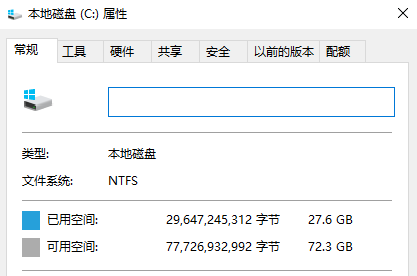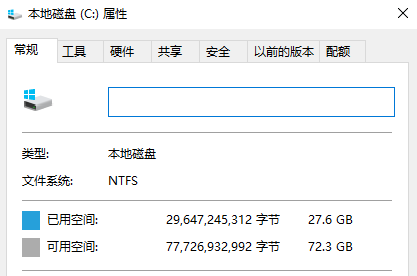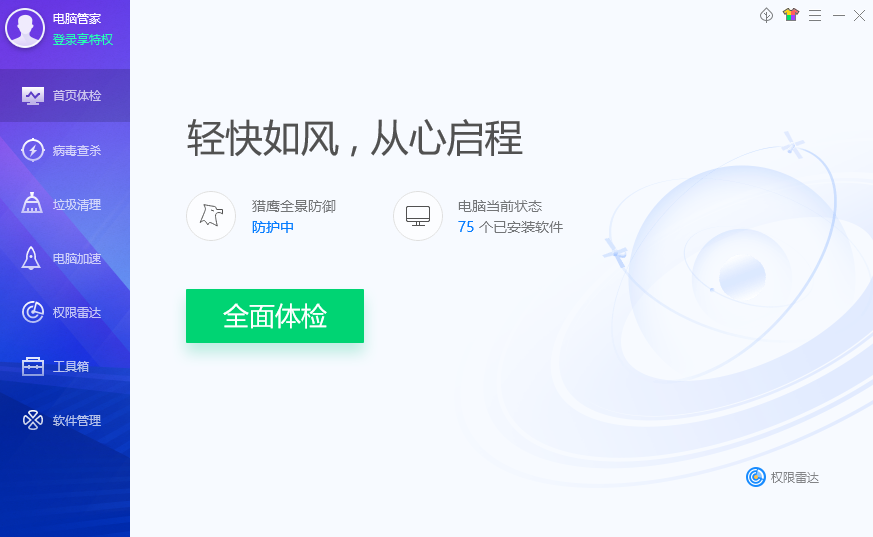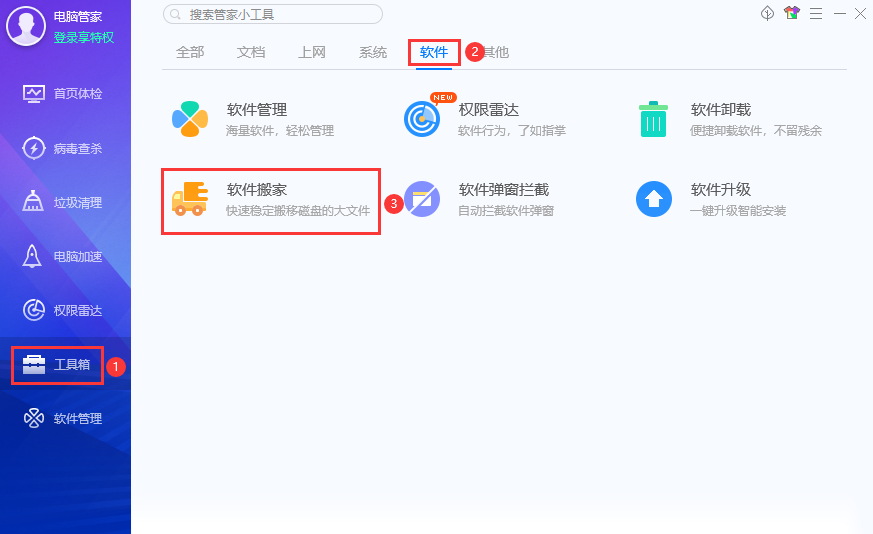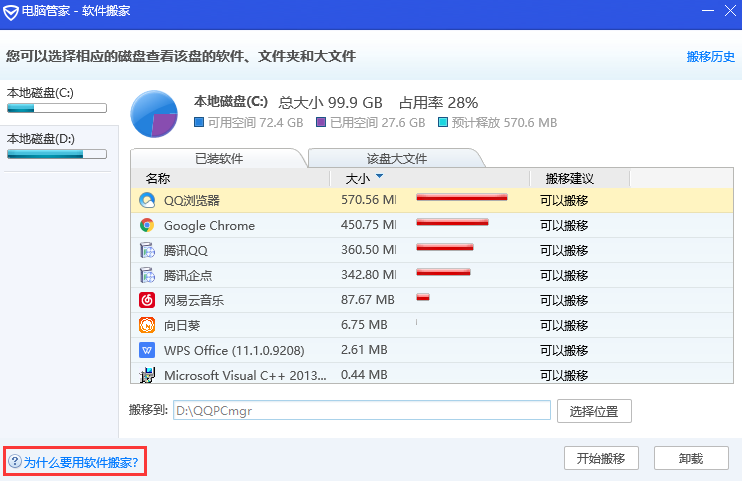Warning: Use of undefined constant title - assumed 'title' (this will throw an Error in a future version of PHP) in /data/www.zhuangjiba.com/web/e/data/tmp/tempnews8.php on line 170
电脑怎么c盘搬家
装机吧
Warning: Use of undefined constant newstime - assumed 'newstime' (this will throw an Error in a future version of PHP) in /data/www.zhuangjiba.com/web/e/data/tmp/tempnews8.php on line 171
2019年12月19日 09:06:00
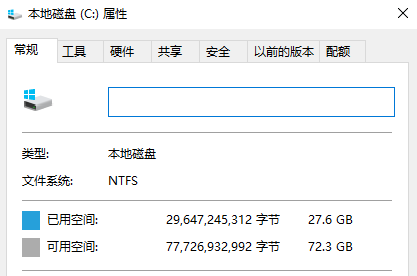
电脑使用长久了,c盘的空间难免会越变越小,这样的话会很影响电脑的运行效率,严重的话还会导致某些软件无法正常使用。要解决这个问题,我们有两种思路,一种是将c盘内的文件或软件转移至其他分区,另一种则是为c盘扩容,这里小编主要讲一讲前一种方法。
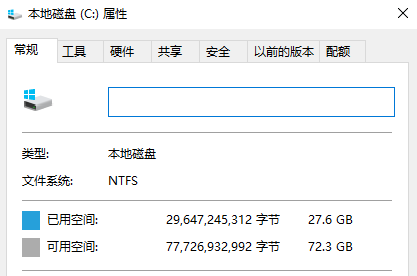
电脑怎么c盘搬家
1、首先我们下载一个腾讯电脑管家
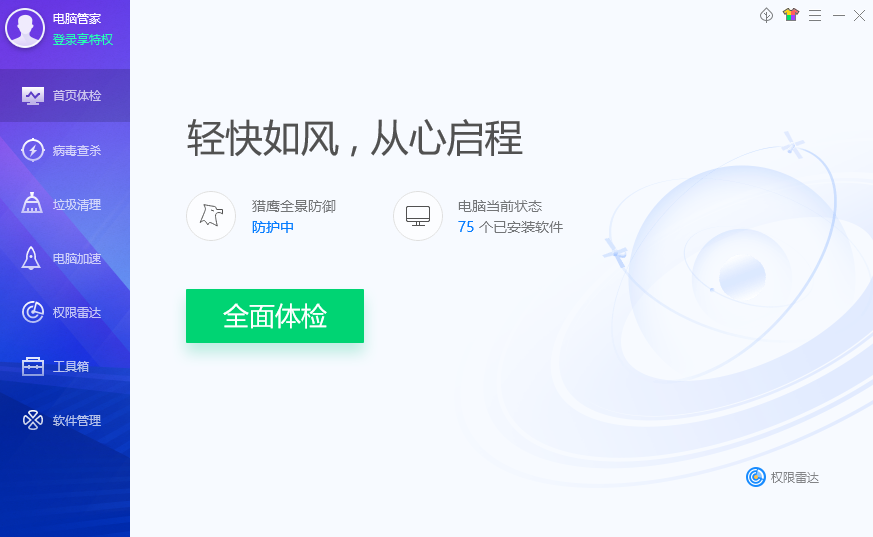
2、打开电脑管家内的“工具箱”,在“软件”一栏找到“软件搬家”应用。
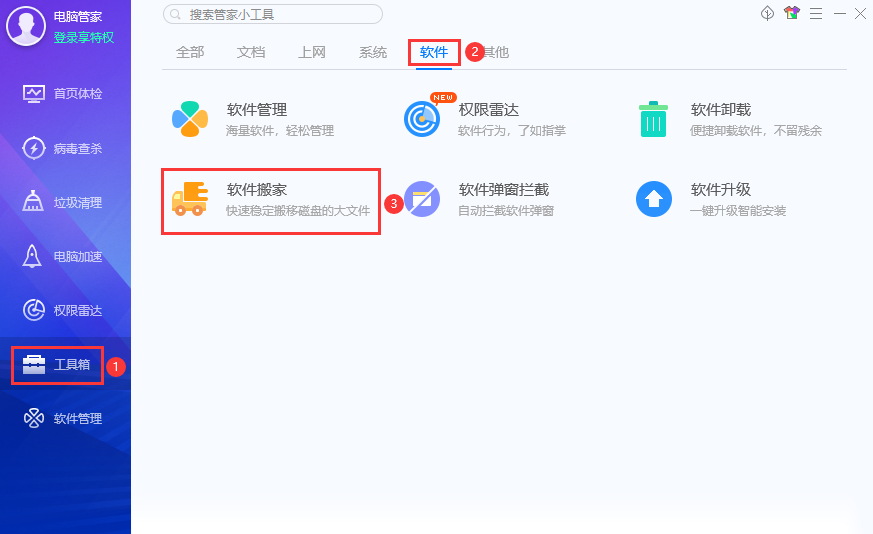
3、打开“软件搬家”,我们可以看到磁盘内已安装的软件以及数据较大的文件,对可以搬移的数据我们通过选择就能将其移动到其他磁盘的位置。具体操作可以通过点击左下角的“为什么要用软件搬家”进行浏览,小编这里就不越俎代庖了。
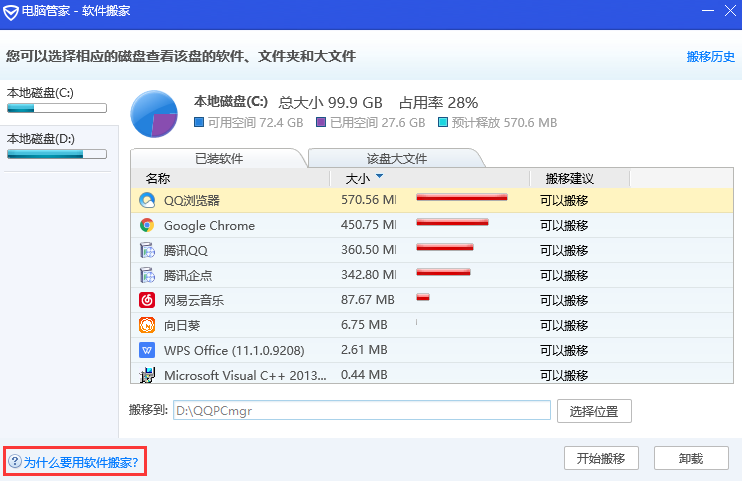
以上就是通过软件搬家功能实现c盘数据搬家的方法。如果我们不想将多余的文件保留下来,也可以通过u盘进行格式化重装系统,让磁盘空间得到彻底的释放。